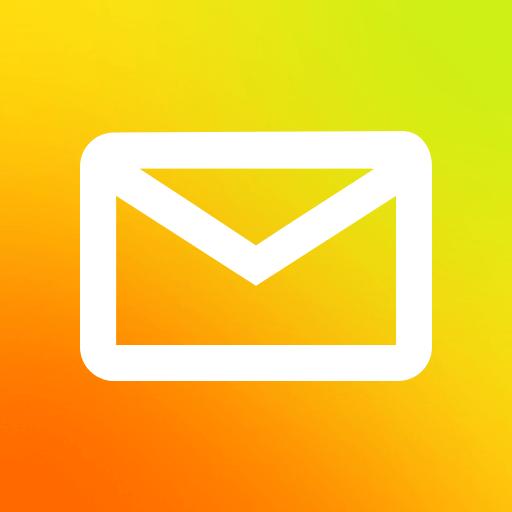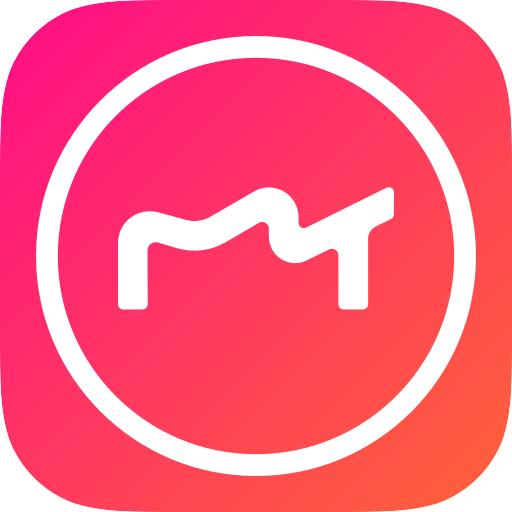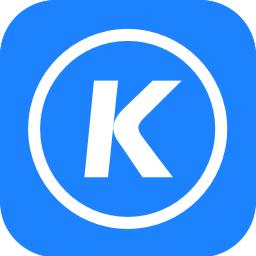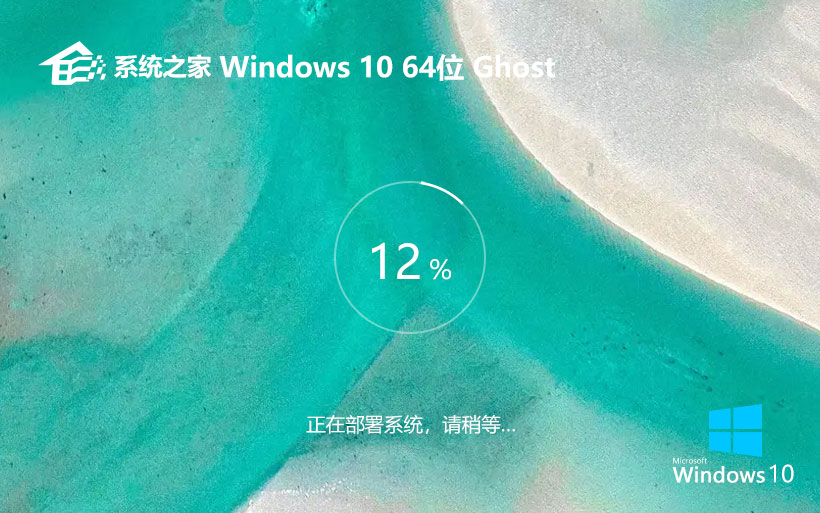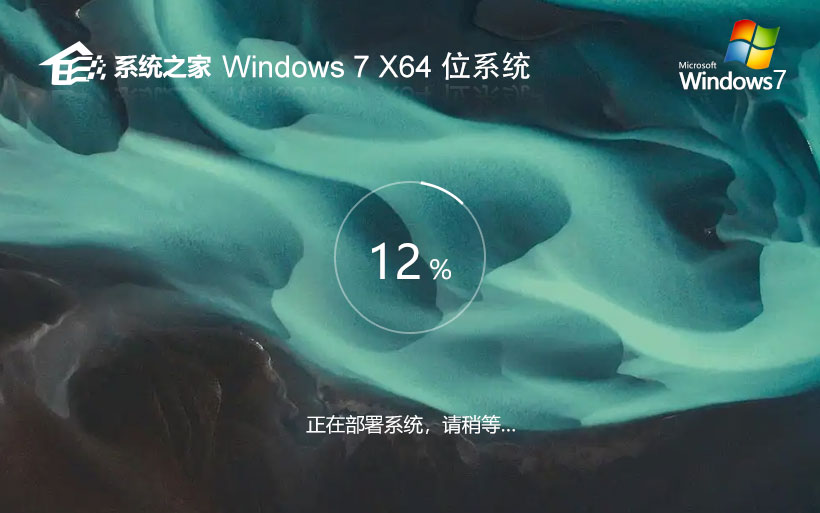使用win7自带的备份还原、创建系win7 创建备份统镜像

这里再介绍一点进阶的知识。
如果你想完美地地备份一个系统一劳永逸地使用它就像品牌机第一次开机时的展开系统那样那么请细细阅读以下内容。
难度不大做起来也很简单。其实就是使用简单封装一下系统。这个步骤要在第一步之后第二步之前来做。
1、封装这个文件在文件夹下运行程序,进入“审核模式”系统会提示重新启动电脑。重启会自动进入审核模式,.并且会自动运行不要关闭。
2、将磁盘最后一分区划分适当大小的空间如10G,卷标设为专为存储系统映像使用。分好后将盘符删除(很重要为了起到隐藏分区的作用)再回到这一步很重要在“关机选项”中选择“退出”点击“确定”封装完毕自动退出。
3、删除已建立的用户打开“控制面板”——“用户帐户”删除自己所创建的帐号并且删除这些自建帐号的文件。
做完这三件事情之后就可以接着进行前文中的第四步开始备份系统了。
用完成的这个备份恢复系统看看呵呵完全实现了品牌机第一次开机展开系统时的效果创建帐户等等一切跟全新的系统完全一样。
补充说明
这个备份映像做好后如果电脑完全无法启动了那也没关系在第四步中的第一幅图片那里选择“创建系统修复光盘”刻一张盘应急就行了。用应急光盘启动系统后恢复备份的步骤和开机按F8是完全一样的。
关于速度微软的wim格式其实大家并不陌生安装时“展开系统文件”那一步消耗的时间其实大体上就是我们介绍的这个备份方法的系统恢复时间。有人比较过wim映像文件的恢复速度比的GHO镜像文件的恢复速度要快。
最后我简单解释一下其中的技巧
1、在备份系统时R盘是不可见的所以恢复后的系统仍然看不到R盘。
2、内置的WinRE可以从没有分配盘符的分区上找到系统备份形成的映像。
3、存储系统映像的那个分区因没有被分配盘符系统正常情况下不可见无法读写病毒也不得其门而入。
这样就实现了隐藏系统映像开机后按F8恢复系统的功能。——呵呵是不是和品牌机那种按F11恢复系统有些类似
有关于一些问题的解答
1. 为什么不直接备份系统到映像盘上再隐藏
直接备份到系统映像盘当然很简单再隐藏也很简单。问题是恢复后的系统备份盘就不隐藏了是可见的。
先隐藏系统备份盘备份到其他地方后移到系统备份盘上这样做系统恢复后备份盘仍然是隐藏的。——当然这里还运用了WINRE可以在没有分配盘符的分区查找系统备份这一强大功能。
呵呵这里是思路上拐的一个小小的弯儿拐过这个弯儿来我的这种备份方法的意图兄也就领会了做起来就心里更有底、更得心应手了。
2. 转一篇文章备查
《Windows7 系统映像备份与还原 /文smalllion 》(节选)
这一功能将创建系统的完整镜像可用于在灾难恢复的情况下迅速恢复系统的工作状态。备份策略上支持增量备份备份设备上支持本地分区不推荐、光存储器、外部存储设备及网络。
一如何备份
进入“备份与还原”您既可以点击左侧的“创建系统映像”一次性创建系统映像也可以通过创建备份计划来实现系统映像的定期备份。在向导中可以对备份设备、备份分区进行设置。注意为保证备份的可靠性除系统分区外系统还强制备份包含关键应用程序目前探明的是杀毒软件的分区。
二如何还原
以Windows安装光盘或其他方法如F8引导进入WINRE点击修复计算机后即可选择以系统映像修复。当然请别忘记让备份设备联机。注意“格式化并重新分区磁盘”选项利于提高还原的成功性但将损失现有硬盘上的所有数据适用于系统转移等工作中。如果确认映像记录的分区信息与当前磁盘分区信息一致可以不勾选。
整个还原过程大概耗时15分钟21G数据USB2.0 移动硬盘实测。
三对系统映像备份与还原的评价
这项自Vista就有的、被称为CompletePC的功能遭受的争议也是不少的——因为它的对手是GHOST。习惯于GHOST的用户又是习惯呵呵可能会发自内心的看不起提供类似功能的模块更有甚者会挖空心思的去挑毛病、找“BUG”。我觉得大可不必如此静下心来另有一番天地。单从系统映像备份这一功能看在线备份、网络备份、增量备份、备份计划、对备份文件夹的保护都是现今流行版本的GHOST所不具备的与系统的高整合性与高可靠性更是与生俱来的优势而备份后所得到的VHD可以直接挂载也算一个意外惊喜。当然没什么压缩比可言算是一个不足。
建议想进一步提升与完善整机数据抗灾难能力的用户启用系统映像备份。
推荐系统
雨林木风 winxp下载 纯净版 永久激活 winxp ghost系统 sp3 系统下载
系统大小:0MB系统类型:WinXP雨林木风在系统方面技术积累雄厚深耕多年,打造了国内重装系统行业知名品牌,雨林木风WindowsXP其系统口碑得到许多人认可,积累了广大的用户群体,是一款稳定流畅的系统,雨林木风 winxp下载 纯净版 永久激活 winxp ghost系统 sp3 系统下载,有需要的朋友速度下载吧。
系统等级:进入下载 >萝卜家园win7纯净版 ghost系统下载 x64 联想电脑专用
系统大小:0MB系统类型:Win7萝卜家园win7纯净版是款非常纯净的win7系统,此版本优化更新了大量的驱动,帮助用户们进行舒适的使用,更加的适合家庭办公的使用,方便用户,有需要的用户们快来下载安装吧。
系统等级:进入下载 >雨林木风xp系统 xp系统纯净版 winXP ghost xp sp3 纯净版系统下载
系统大小:1.01GB系统类型:WinXP雨林木风xp系统 xp系统纯净版 winXP ghost xp sp3 纯净版系统下载,雨林木风WinXP系统技术积累雄厚深耕多年,采用了新的系统功能和硬件驱动,可以更好的发挥系统的性能,优化了系统、驱动对硬件的加速,加固了系统安全策略,运行环境安全可靠稳定。
系统等级:进入下载 >萝卜家园win10企业版 免激活密钥 激活工具 V2023 X64位系统下载
系统大小:0MB系统类型:Win10萝卜家园在系统方面技术积累雄厚深耕多年,打造了国内重装系统行业的萝卜家园品牌,(win10企业版,win10 ghost,win10镜像),萝卜家园win10企业版 免激活密钥 激活工具 ghost镜像 X64位系统下载,其系统口碑得到许多人认可,积累了广大的用户群体,萝卜家园win10纯净版是一款稳定流畅的系统,一直以来都以用户为中心,是由萝卜家园win10团队推出的萝卜家园
系统等级:进入下载 >萝卜家园windows10游戏版 win10游戏专业版 V2023 X64位系统下载
系统大小:0MB系统类型:Win10萝卜家园windows10游戏版 win10游戏专业版 ghost X64位 系统下载,萝卜家园在系统方面技术积累雄厚深耕多年,打造了国内重装系统行业的萝卜家园品牌,其系统口碑得到许多人认可,积累了广大的用户群体,萝卜家园win10纯净版是一款稳定流畅的系统,一直以来都以用户为中心,是由萝卜家园win10团队推出的萝卜家园win10国内镜像版,基于国内用户的习惯,做
系统等级:进入下载 >windows11下载 萝卜家园win11专业版 X64位 V2023官网下载
系统大小:0MB系统类型:Win11萝卜家园在系统方面技术积累雄厚深耕多年,windows11下载 萝卜家园win11专业版 X64位 官网正式版可以更好的发挥系统的性能,优化了系统、驱动对硬件的加速,使得软件在WINDOWS11系统中运行得更加流畅,加固了系统安全策略,WINDOWS11系统在家用办公上跑分表现都是非常优秀,完美的兼容各种硬件和软件,运行环境安全可靠稳定。
系统等级:进入下载 >
相关文章
- 有什么电脑自动关机软件好用 电脑自动关机软件下载推荐
- 微信抽奖小程序怎么弄,教你微信转盘抽奖小程序制作方法
- 收集意见建议小程序怎么弄,教你制作匿名收集意见的小程序
- 扫码助力活动怎么弄,微信公众号助力活动的制作步骤
- 海报裂变活动怎么弄,微信公众号生成海报裂变活动的方法
- 公众号推广二维码怎么弄,微信公众号推广二维码生成方法
- 公众号裂变活动制作,微信公众号怎么做裂变活动
- 登记信息二维码制作,如何实现扫码登记填报信息
- 登记表怎么弄,教你微信登记表格怎么做
- 参数二维码怎么弄,微信公众号带参数二维码怎么生成
- 报名二维码怎么弄,微信公众号报名二维码制作步骤
- 设置电脑定时关机命令如何更改 电脑定时关机命令设置方法详解
- win7怎么自动关机 win7自动关机时间设置方法
- 设置定时关机命令在哪 电脑设置定时关机命令
热门系统
推荐软件
推荐应用
推荐游戏
热门文章
常用系统
- 1win11 23H2专业版下载 外星人系统笔记本专用 ghost系统 ISO镜像下载
- 2Windows7稳定版下载 番茄花园64位内部版 Ghost镜像下载 免激活密钥
- 3萝卜家园Ghost win7 32位旗舰版 windows7旗舰版 v2021.11
- 4系统之家win10完美版 x64位企业版下载 永久免费 GHOST镜像下载
- 5系统之家win7家庭装机版 x64位经典版下载 ghost镜像 ISO v2023
- 6深度技术GHOST WIN10 64位系统下载 全新旗舰版 v2023
- 7系统之家win7游戏专用系统 64位游戏版下载 中文版系统 戴尔笔记本专用
- 8番茄花园win10纯净版 ghost系统下载 自动激活 v2022.05 下载
- 9番茄花园win10纯净版 ghost系统下载 自动激活 v2022.05 下载